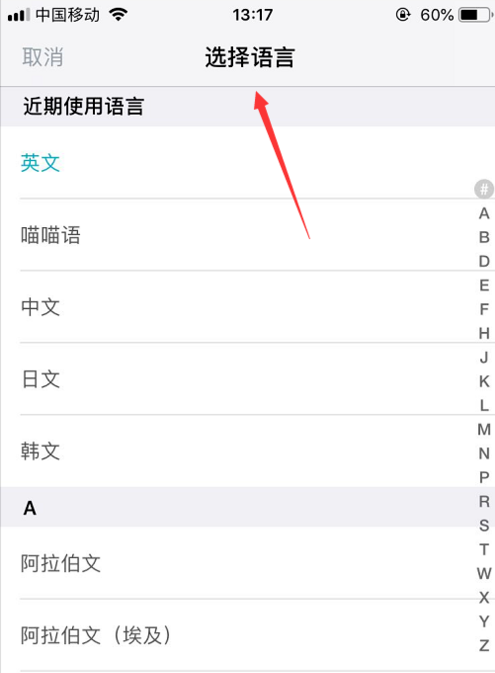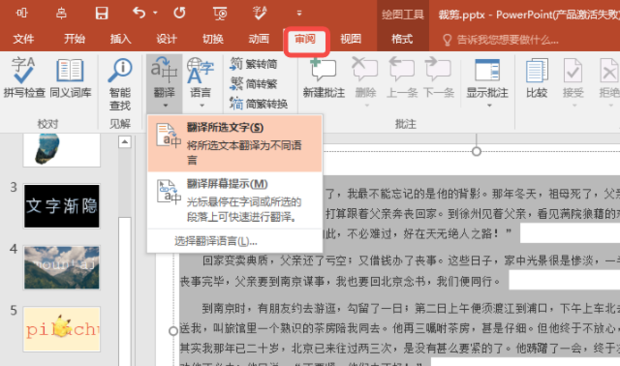您是否曾遇到过这样的困境:在玩一款外语游戏时被剧情卡住?阅读一篇重要的外文PDF文献,却无法复制其中的文字?浏览国外购物网站时,图片上的产品说明让你一头雾水?有道翻译的“读屏翻译”功能(在不同场景下也称为“屏幕取词”或“截图翻译”)正是为解决这些痛点而生的神器。有道将为您深入剖析这一强大功能,提供一份从入门配置到高阶技巧的完整指南。
1. 什么是读屏翻译?—— 不止是复制粘贴
传统的翻译软件需要你先“复制”文本,再“粘贴”到输入框中进行翻译。但屏幕上的很多内容,如图片、游戏界面、软件菜单、PDF文档等,其文字是无法直接复制的。有道读屏翻译的核心技术是OCR(Optical Character Recognition,光学字符识别),它可以“读取”并识别屏幕上任意区域的图像中的文字,然后将其无缝对接到翻译引擎,最终将翻译结果呈现给您。这使得“所见即所得”的翻译成为可能,极大地拓展了翻译软件的使用边界。
2. PC端实战:屏幕取词与截图翻译
在电脑上,有道词典提供了两种主要的读屏翻译方式,满足不同场景的需求。
方式一:开启“屏幕取词”功能(针对可选中的文本)
- 打开有道词典PC版客户端。
- 在主界面左下角找到并点击“开启/关闭屏幕取词”按钮,或进入“设置”-“取词划词”中进行详细配置。
- 开启后,将鼠标悬停在任意可选中文字的单词或句子上,稍等片刻,翻译结果便会自动出现在鼠标附近的小窗中。
- 优点: 实时、高效,适合阅读网页和文档。
方式二:使用“截图翻译”功能(针对任意屏幕区域)
- 确保有道词典正在后台运行。
- 按下默认快捷键 Ctrl+Alt+D (可在设置中自定义)。
- 此时鼠标会变成截图的十字光标,拖动鼠标框选你想要翻译的任何屏幕区域(包括图片、游戏、视频字幕等)。
- 松开鼠标后,有道会自动识别框内文字并给出翻译结果。
- 优点: 功能强大,无视文本是否可选,是解决图片和游戏翻译的终极方案。
- 打开有道翻译官App。
- 进入“我的”或“设置”菜单,找到“点按翻译”或“屏幕翻译”选项。
- 点击开启。系统会提示您授予“悬浮窗权限”和“无障碍/辅助功能”权限。这是实现屏幕内容读取的关键,请务必允许。
- 授权成功后,屏幕边缘会出现一个有道翻译的半透明悬浮图标。
- 在任何App界面,当你需要翻译时,点击该悬浮球。
- 屏幕会进入一个待命状态,通常提示你“拖动以选择翻译区域”。
- 像截图一样,用手指拖出一个矩形框,覆盖你想要翻译的文字。
- 松开手指,稍等片刻,翻译结果就会以卡片或弹窗的形式呈现在当前屏幕上,无需切换应用。
- 优点: 移动端翻译利器,看国外资讯、用国外App、和外国朋友聊天截图翻译都非常方便。
- 游戏玩家: 轻松看懂外服游戏的剧情对话、任务说明和装备属性,告别“生肉”烦恼。
- 学术研究: 阅读外文扫描版PDF文献或书籍,直接框选翻译,大大提高文献阅读效率。
- 海淘购物: 浏览国外电商网站时,对商品图片上的规格、材质、用户评价等进行截图翻译。
- 软件使用: 体验一些没有汉化版的专业软件时,对菜单、按钮、提示信息进行快速翻译。
- 社交媒体: 看懂Instagram、Twitter上图片里的文字或外语Meme(梗图)。
- 提高识别准确率: 尽量确保被翻译的区域背景干净、文字清晰、字体常规。如果图片模糊或文字有艺术化处理,识别率会下降。可以尝试先放大屏幕再进行截图翻译。
- 功能无法使用?(常见问题)
- PC端: 检查快捷键是否与其他软件(如QQ截图)冲突。尝试在设置中更换快捷键。
- 手机端: 99%的问题是权限没给对。请回到系统设置,检查App的“悬浮窗”和“无障碍服务”权限是否都已正确开启。有时手机系统会自动关闭后台App,可以为有道翻译官加上“后台锁定”。
- 自定义语言: 在翻译结果窗口,通常可以快速切换目标语言,不局限于翻译成中文。
- 长图翻译: 对于手机上的长截图,可以分段进行框选翻译,以保证最佳的识别效果。
ol>
3. 手机端实战:“点按翻译”悬浮球
手机端的读屏翻译同样便捷,主要通过一个悬浮球来实现。
第一步:开启“点按翻译”悬浮球
第二步:如何使用
4. 高能应用场景:它能帮你做什么?
理论知识最终要服务于实践。以下是读屏翻译大放异彩的几个典型场景:
5. 专家技巧与常见问题解决
6. 总结:你的随身同声传译
有道翻译的读屏/屏幕翻译功能,通过OCR技术彻底打破了数字世界中可见而不可选的文本壁垒。它不仅是一个工具,更像是一座桥梁,让你能轻松跨越语言的鸿沟,自由地探索和获取全球信息。无论你是学生、游戏爱好者还是职场人士,掌握这一技巧,都将为你的数字生活带来极大的便利。现在就去打开它,体验一下“指哪翻哪”的快感吧!